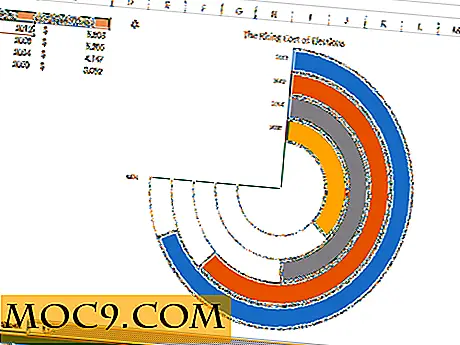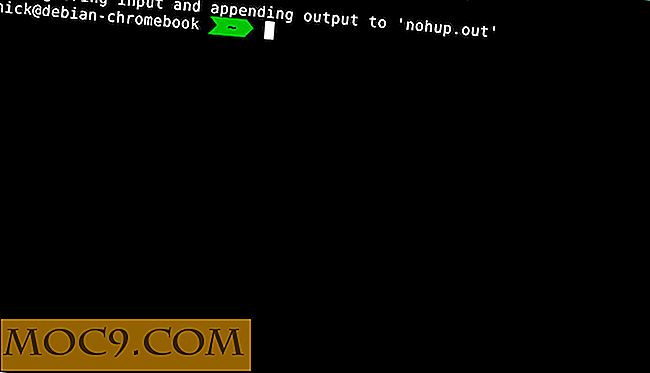Nyttige GNOME Shell tastaturgenveier du kanskje ikke vet om
Siden Ubuntu har flyttet til Gnome Shell i sin 17.10-utgivelse, kan mange brukere være interessert i å oppdage noen av de mest nyttige snarveiene i Gnome, samt hvordan du lager dine egne snarveier. Denne artikkelen vil forklare begge.
Eksisterende GNOME Shell-snarveier for å gjøre livet ditt lettere
Hvis du forventer at GNOME skal sendes med hundrevis eller tusenvis av skall snarveier, vil du bli skuffet over å lære dette ikke er tilfelle. Listen over snarveier er ikke miles lang, og ikke alle av dem vil være nyttige for deg, men det er fortsatt mange hurtigtaster du kan dra nytte av.

For å få tilgang til listen over snarveier, gå til "Innstillinger -> Enheter -> Tastatur." Her er noen mindre populære, men likevel nyttige snarveier.
- Ctrl + Alt + T - denne kombinasjonen lanserer terminalen; Du kan bruke dette fra hvor som helst i GNOME
To snarveier jeg personlig bruker ganske ofte er:
- Alt + F4 - lukk vinduet på fokus
- Alt + F8 - endre størrelsen på vinduet
De fleste av dere vet hvordan du bytter mellom åpne applikasjoner (Alt + Tab), men du vet kanskje ikke at du kan bruke Alt + Shift + Tab for å bla gjennom programmer i omvendt retning.
En annen nyttig kombinasjon for å bytte mellom vinduene i et program er Alt + (tast over Tab) (eksempel: Alt + `på et amerikansk tastatur).
Hvis du vil vise aktivitetsoversikten, bruker du Alt + F1.
Det er ganske mange snarveier relatert til arbeidsområder. Hvis du er som meg og ikke bruker flere arbeidsområder ofte, er disse snarveiene ubrukelige for deg. Likevel er noen av de som er verdt å merke seg følgende:
- Super + PageUp (eller PageDown) flytter til arbeidsområdet over eller under
- Ctrl + Alt + Venstre (eller Høyre) beveger seg til arbeidsområdet til venstre / høyre
Hvis du legger til Skift til disse kommandoene, for eksempel Skift + Ctrl + Alt + Venstre, flytter du vinduet ett arbeidsrom over, under, til venstre eller til høyre.
En annen favoritt snarvei for meg er i tilgjengelighetsdelen - Øk / reduser tekststørrelse. Du kan bruke Ctrl + + (og Ctrl + -) for å zoome tekststørrelsen raskt. I noen tilfeller kan dette være deaktivert som standard, så sjekk det før du prøver det.
Ovennevnte snarveier er mindre kjente, men likevel nyttige hurtigtaster. Hvis du er nysgjerrig på å se hva som er tilgjengelig, kan du sjekke det offisielle GNOME-shell-svindelarket.
Slik lager du dine egne Gnome Shell Shortcuts
Hvis standard snarveier ikke passer, kan du endre dem eller opprette nye. Du gjør dette fra samme "Innstillinger -> Enheter -> Tastatur" -dialog. Bare velg oppføringen du vil endre, og den følgende dialogboksen vil popup.

Skriv inn tastaturkombinasjonen du vil ha.

Hvis den allerede er i bruk, vil du få en melding. Hvis ikke, klikk bare på Set, og du er ferdig.
Hvis du vil legge til nye snarveier i stedet for å endre eksisterende, blar du ned til du ser "Plus" -tegnet, klikker det, og i dialogboksen som vises, skriver du inn navnet og tastene til den nye hurtigtasten.

GNOME kommer ikke med tonnevis av skall snarveier som standard, og de ovennevnte er noen av de mer nyttige. Hvis disse snarveiene ikke er nok for deg, kan du alltid lage din egen. Gi oss beskjed hvis dette er nyttig for deg.